Iniziate ad aprire un nuovo documento a vostro piacimento, quindi File>Nuovo…
In questo caso io ho messo le dimensioni di 400×400 pixel Sfondo: Trasparente e ok.
Scegliete lo strumento Selezione elittica ![]() ed iniziate a tracciare una bella selezione ovale, più o meno come in figura sotto.
ed iniziate a tracciare una bella selezione ovale, più o meno come in figura sotto.
Impostate i colori di primo piano #aa482a, e di secondo piano #623020.
Scegliete lo Strumento sfumatura ![]() In alto nella barra delle opzioni impostate come si vede in figura sotto.
In alto nella barra delle opzioni impostate come si vede in figura sotto.
Tracciate una linea orizzontale iniziando da sinistra verso destra.
Selezione>Deseleziona…
Andate a Modifica>Trasforma>Warp…
Muovete le manigliette laterali in altro dell’uovo verso l’interno e quelli in basso verso l’esterno, più o meno come in figura sotto.
Quando sarete soddisfatti del risultato cliccate il tasto invio del vostro computer per confermare.
Andate a Livello>Nuovo>Livello… rinominatelo “luce” e ok.
Scegliete lo Strumento selezione elittica ed iniziate a tracciare una piccola selezione ovale, più o meno vicino alla punta dell’uovo.
Riempite la selezione di bianco.
Selezione>Deseleziona…
Andate a Modifica>Trasforma>Ruota…
Ruotate come in figura.
Cliccate il tasto invio per confermare.
Adesso tenete premuto il tasto CTRL del vostro computer e fate clic sulla miniatura del livello uovo.
Si noterà una selezione attorno all’ uovo.
Andate a Filtro>Sfocatura>Controllo sfocatura…, date un Raggio: di 15 o 20 px e ok.
Selezione>Deseleziona…
Abbiamo finito e questo sotto è il risultato.
Questi altri sotto sono un altro esempio ma più piccoli.
Spero sia utile e buon lavoro.

 Aggiungi a Preferiti
Aggiungi a Preferiti

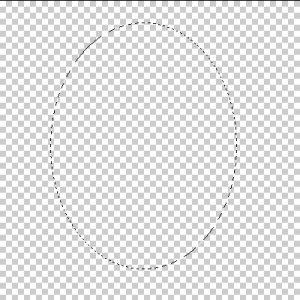
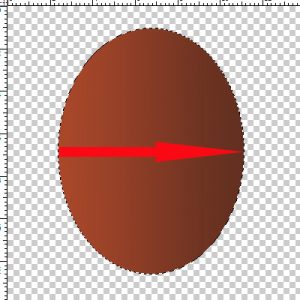
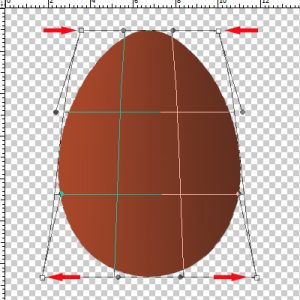
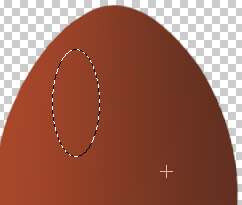
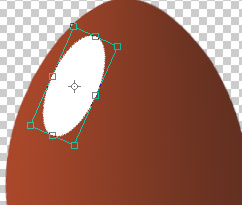
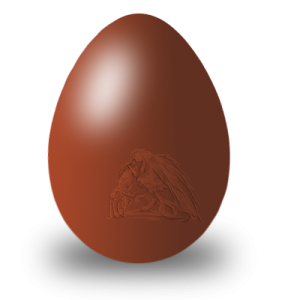
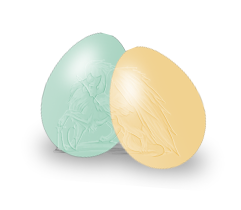
Un commento
QUASI VICINO PASQUA HO VOLUTO TENTARE L’UOVO DI PASQUA. (QUESTO E’ IL RISULTATO